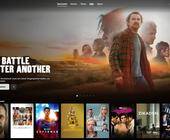Tipps & Tricks
11.10.2010, 10:00 Uhr
Praxis: mit TrueCrypt gegen Datenklau
Die aktuelle Version 7.0 des Verschlüsselungsprogramms TrueCrypt schützt Ihre Daten. Das Gratisprogramm bietet zudem einige neue Funktionen.
TrueCrypt eignet sich für Windows XP, Vista und 7 (jeweils 32 und 64 Bit). Lesen Sie hier, wie Sie die Software optimal einsetzen.
Schutzcontainer für Ihre Dateien anlegen
Wenn Sie eine überschaubare Anzahl privater Dateien auf Ihrer Festplatte schützen wollen, reicht ein verschlüsselter Dateicontainer. Darin können Sie Ihre Privatdaten sicher verwahren.
Wenn Sie eine überschaubare Anzahl privater Dateien auf Ihrer Festplatte schützen wollen, reicht ein verschlüsselter Dateicontainer. Darin können Sie Ihre Privatdaten sicher verwahren.
Schritt 1: Installieren Sie das Programm TruCcrypt und starten Sie es. Dann klicken Sie auf Volume erstellen, wählen Einen verschlüsselten Datei-Container erstellen und klicken auf Weiter. Im nächsten Fenster lassen Sie es bei der Option Standard TrueCrypt-Volume und klicken auf Weiter.
Schritt 2: Erstellen Sie eine neue Datei, die einen möglichst unauffälligen Tarnnamen hat und sich dadurch gut als geheimer Container eignet. Wenn Sie mehrere Hundert MB an Daten verbergen wollen, bietet sich beispielsweise die Bezeichnung des Abbildes einer Linux-Distribution als Dateiname an. Klicken Sie also auf Datei, und öffnen Sie das Verzeichnis, in dem Sie den Container erzeugen wollen. Als Dateinamen tragen Sie dann etwa ubuntu-10.04-desktop-i386.iso ein und wählen dann Speichern, Weiter.
Schritt 3: Es öffnet sich das Fenster mit den Verschlüsselungseinstellungen. Hier können Sie es bei AES und RIPEMD-160 lassen und nur auf Weiter klicken. Als Volume-Grösse geben Sie einen passenden Wert ein, der die angelegte Datei unverdächtig macht. Für die Beispieldatei sind das 700 MB. Klicken Sie danach auf Weiter.
Schritt 4: Legen Sie ein sicheres Kennwort für die Verschlüsselung an, bestätigen Sie es, und klicken Sie auf Weiter. Sie könnten auch eine Schlüsseldatei verwenden, wie in Tipp 2 beschrieben. Diese dürfte allerdings nicht auf dem Computer, sondern nur auf einem externen Datenträger gespeichert werden. Sonst käme jeder, der Zugriff auf den PC hat, auch an den Schlüssel und somit auch an Ihre Daten.
Schritt 5: Bewegen Sie die Maus einige Zeit im TrueCrypt-Fenster, um die Verschlüsselung zu verbessern. Als Dateisystem können Sie bei FAT bleiben, falls die Dateien jeweils nicht grösser als 4 GB sind und Sie ihnen keine zusätzlichen Benutzungsrechte zuordnen wollen. Klicken Sie auf Formatieren, um den Container zu erstellen, und schliessen Sie das Fenster danach per Mausklick auf Beenden.
Kommentare
Es sind keine Kommentare vorhanden.